《探寻混合模式:功能位置与操作指南》
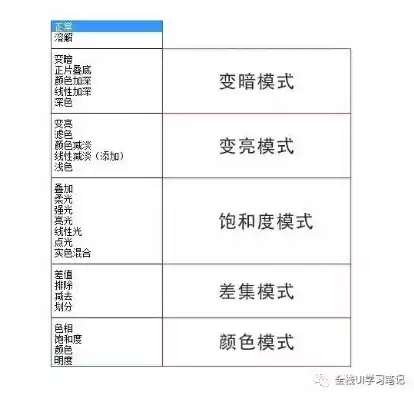
图片来源于网络,如有侵权联系删除
在图像处理、设计软件以及一些视频编辑工具中,混合模式是一种非常强大且富有创意的功能,它可以让不同的元素以独特的方式融合在一起,创造出各种令人惊叹的视觉效果,不同的软件中混合模式的查找位置和操作方式会有所不同。
一、Photoshop中的混合模式
1、图层混合模式
- 在Photoshop中,要找到混合模式,首先要打开图层面板,图层面板通常在软件界面的右侧,如果没有显示,可以通过“窗口”菜单中的“图层”选项来打开。
- 当你在图层面板中选择一个图层(除了背景图层,背景图层需要先转换为普通图层才能使用某些混合模式)时,在图层面板的上方会看到一个名为“混合模式”的下拉菜单,这个菜单中包含了各种各样的混合模式,如正常、溶解、变暗、正片叠底、滤色、叠加、柔光等。
- 以“正片叠底”混合模式为例,当你将一个上层图层设置为正片叠底时,上层图层的颜色会与下层图层的颜色按照特定的算法进行混合,如果上层图层是黑色,那么混合后的结果将是下层图层变为黑色;如果上层图层是白色,混合后的结果基本不变,这种混合模式常用于加深图像、创建阴影效果或者将纹理与图像融合等操作。
2、画笔混合模式
- 在Photoshop的画笔工具中也存在混合模式,当你选择画笔工具后,在选项栏中可以找到画笔的混合模式下拉菜单,画笔混合模式与图层混合模式有相似之处,但作用于画笔绘制的过程。

图片来源于网络,如有侵权联系删除
- 使用“颜色”混合模式的画笔时,绘制的颜色会与下方图像的颜色进行混合,只改变颜色值而不影响图像的亮度和饱和度等其他属性,这在给黑白照片上色或者调整图像局部颜色时非常有用。
二、Illustrator中的混合模式
1、外观面板中的混合模式
- 在Illustrator中,混合模式可以在外观面板中找到,要打开外观面板,可以通过“窗口”菜单中的“外观”选项。
- 当你选择一个图形对象时,在外观面板中可以看到关于这个对象的各种外观属性,其中包括混合模式,这里的混合模式同样有多种选择,如正常、变暗、变亮等。
- 如果要创建一种特殊的图形效果,比如让两个重叠的图形通过混合模式产生独特的色彩融合效果,可以选择合适的混合模式,使用“滤色”混合模式可以使重叠部分变亮,产生一种类似于光线叠加的效果。
2、透明度面板中的混合模式
- 除了外观面板,Illustrator中的透明度面板也涉及混合模式,通过“窗口”菜单中的“透明度”选项打开透明度面板。
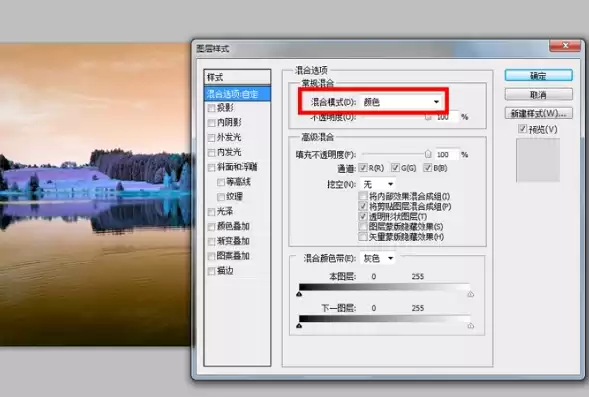
图片来源于网络,如有侵权联系删除
- 在透明度面板中,有一个混合模式的下拉菜单,这个混合模式与外观面板中的混合模式功能类似,但它还与对象的透明度设置相关联,当你调整对象的透明度时,混合模式会根据透明度的值以及下层对象的颜色等因素进行混合运算,从而产生不同的视觉效果。
三、Premiere Pro中的混合模式(视频编辑中的混合模式)
1、效果控件面板中的混合模式
- 在Premiere Pro中,当你将视频素材添加到时间轴上并选择一个视频轨道上的素材时,在“效果控件”面板中可以找到混合模式,如果没有看到“效果控件”面板,可以通过“窗口”菜单中的“效果控件”选项来打开。
- 在效果控件面板的“不透明度”设置下方,有一个名为“混合模式”的下拉菜单,这里的混合模式可以让视频素材与下方轨道上的视频素材进行融合。
- 使用“屏幕”混合模式可以使上层视频素材中的亮色部分更加明亮,常用于创建一些特殊的视频叠加效果,如添加发光效果或者将两个视频素材以一种梦幻般的方式融合在一起。
混合模式在不同的软件中有不同的查找和操作方式,但它们都为创作者提供了丰富的创意可能性,无论是在图像合成、设计还是视频编辑等领域,熟练掌握混合模式的使用都能够提升作品的质量和视觉吸引力。


评论列表